कल्पना कीजिए कि आप अपनी बैठक से कुछ मिनट पहले एक महत्वपूर्ण प्रस्तुति को प्रिंट करने की जल्दी में हैं। आप "प्रिंट" पर क्लिक करते हैं, लेकिन पीडीएफ दस्तावेज़ जिद्दी रूप से आपके पेज पर फिट होने से इंकार करता है! घबराने की कोई ज़रूरत नहीं है क्योंकि हमने आपके लिए इसका समाधान ढूंढ लिया है!
चाहे आप अंतिम समय में असाइनमेंट जमा कर रहे एक छात्र हों या अपनी रिपोर्ट को ठीक कर रहे एक पेशेवर, यह लेख आपके लिए है। यहां, हम आपको दिखाएंगे कि कैसे पीडीएफ को ए4 में आकार बदलें तुरंत।
ए4 पृष्ठ आकार में पीडीएफ को कैसे आकार बदलें
आपने देखा होगा कि ए4 आकार का पृष्ठ फाइलों को प्रिंट करने के लिए एक सामान्य पसंद है। दुर्भाग्य से, कई पीडीएफ स्वाभाविक रूप से इस मानक के साथ संरेखित नहीं होते हैं। शुक्र है, UPDF समाधान के रूप में सामने आया है।
UPDF वह गेम-चेंजिंग एडिटर है जिसका आप इंतजार कर रहे थे। यह सभी पीडीएफ-संबंधी चीजों के लिए आपका स्विस आर्मी चाकू है। चाहे आपको आकार बदलना हो, पढ़ना हो, टिप्पणियाँ जोड़नी हों, रूपांतरित करना हो, या यहां तक कि अपने पीडीएफ को ओसीआर करना हो, UPDF आपका विश्वसनीय साथी है। यह अपनी सरल यूआई के साथ आपके पीडीएफ के साथ काम करने के तरीके को सुव्यवस्थित करता है।
आइए देखें कि आप इसे अपने पीडीएफ को ए4 पृष्ठ में फिट करने के लिए कैसे उपयोग कर सकते हैं।
चरण 1: UPDF डाउनलोड करें
नीचे दिए गए "नि: शुल्क डाउनलोड" बटन पर क्लिक करें ताकि आप UPDF को अपने डिवाइस पर स्थापित कर सकें। एक बार जब UPDF चलने के लिए तैयार हो जाए, तो इसे अपने कंप्यूटर पर लॉन्च करें। अब उस पीडीएफ फाइल को खोलें जिसे आप ए4 आकार के पृष्ठ पर प्रिंट करना चाहते हैं।
Windows • macOS • iOS • Android 100% सुरक्षित
चरण 2: प्रिंट सेटिंग्स खोलें
शीर्ष बाईं ओर "फाइलें" पर जाएं, फिर प्रिंट सेटिंग्स खोलने के लिए "प्रिंट" पर क्लिक करें। वैकल्पिक रूप से, आप शॉर्टकट CTRL + P भी दबा सकते हैं।
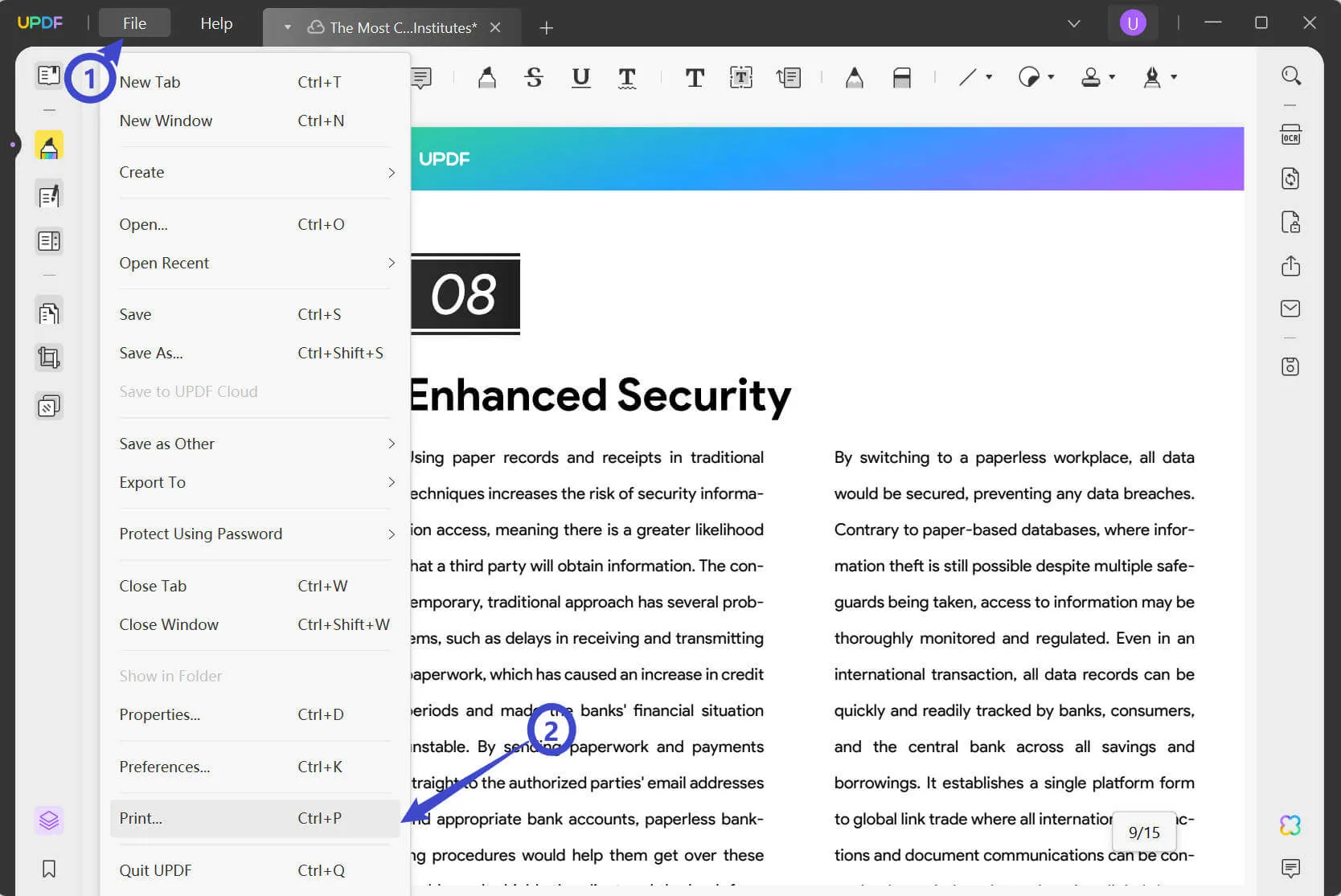
चरण 3: पीडीएफ आकार को ए4 में बदलें
प्रिंट सेटिंग्स पॉप-अप विंडो में "पेपर साइज" ड्रॉप-डाउन मेनू खोलें। आप देखेंगे कि पृष्ठ आकार के लिए कई विकल्प हैं, जिनमें लेटर, टैब्लॉयड, लीगल पेपर, स्टेटमेंट, एग्जीक्यूटिव, ए3, ए4, ए5, बी4 (जेआईएस), और बी5 (जेआईएस) शामिल हैं। यहां, ए4 आकार का चयन करें।
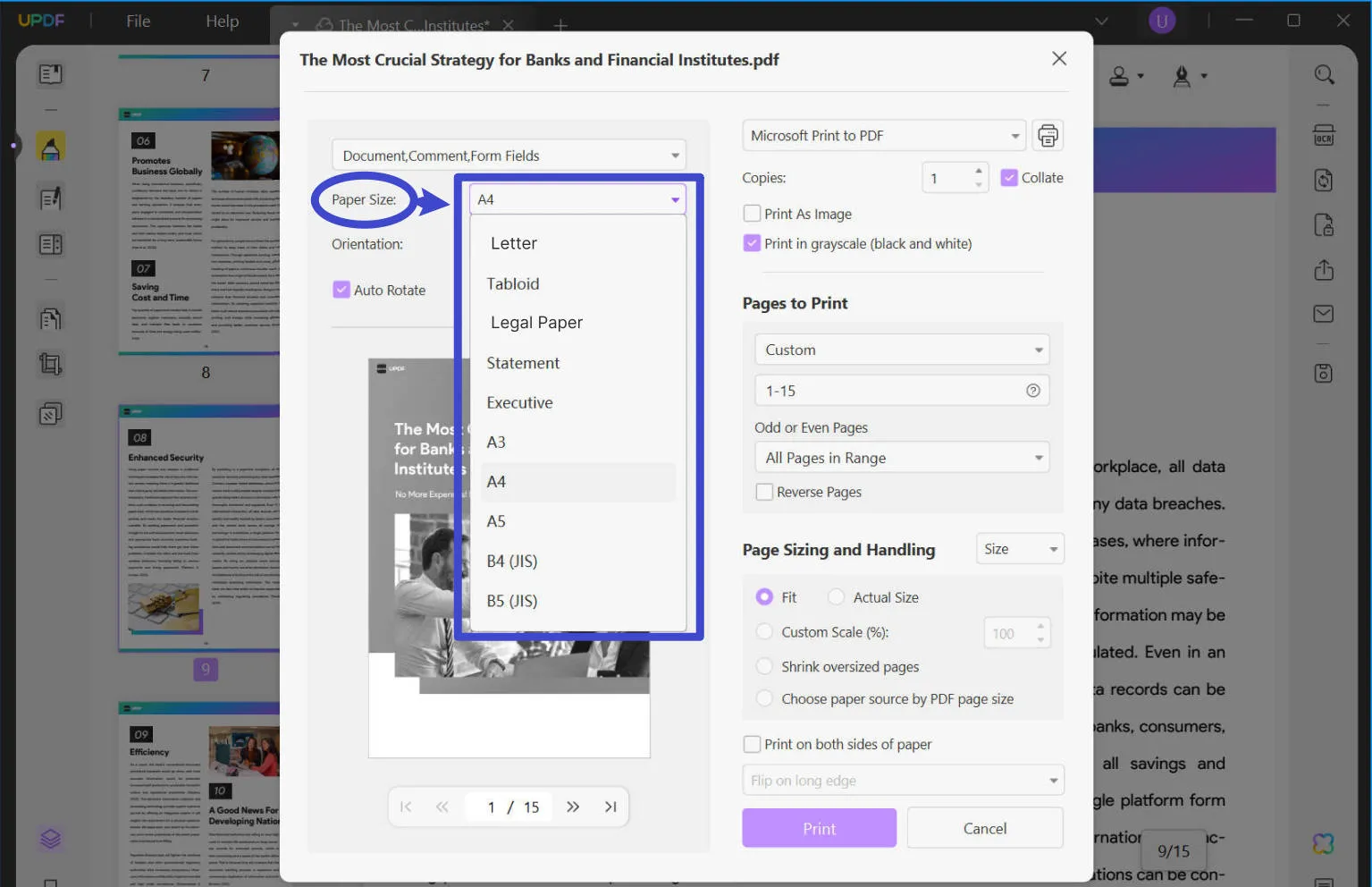
अतिरिक्त टिप: यदि आपको लगता है कि आपकी सामग्री पृष्ठ से आगे बढ़ गई है, तो आप "फिट" विकल्प या "शृंखलित ओवरसाइज़ पेज" विकल्प को "पृष्ठ आकार और संचालन" खंड में चुन सकते हैं। हालांकि, यदि आप स्केल को मैन्युअल रूप से समायोजित करना चाहते हैं, तो आप "कस्टम स्केल" विकल्प चुन सकते हैं।
चरण 4: पीडीएफ प्रिंट करें
एक बार जब आप सेटिंग्स से संतुष्ट हो जाएं, पूर्वावलोकन देखें। यदि सब कुछ सही लगता है, तो "प्रिंट" पर क्लिक करें। सुनिश्चित करें कि आपका प्रिंटर कनेक्टेड है।
(नोट: यदि आप ए4 आकार के पीडीएफ को नए के रूप में सहेजना चाहते हैं, तो "माइक्रोसॉफ्ट प्रिंट टू पीडीएफ" को वर्चुअल प्रिंटर के रूप में चुनें; हालांकि, यदि आप इसे पेपर पर प्रिंट करना चाहते हैं, तो अपने कार्यालय में प्रिंटर को कनेक्ट करें।)
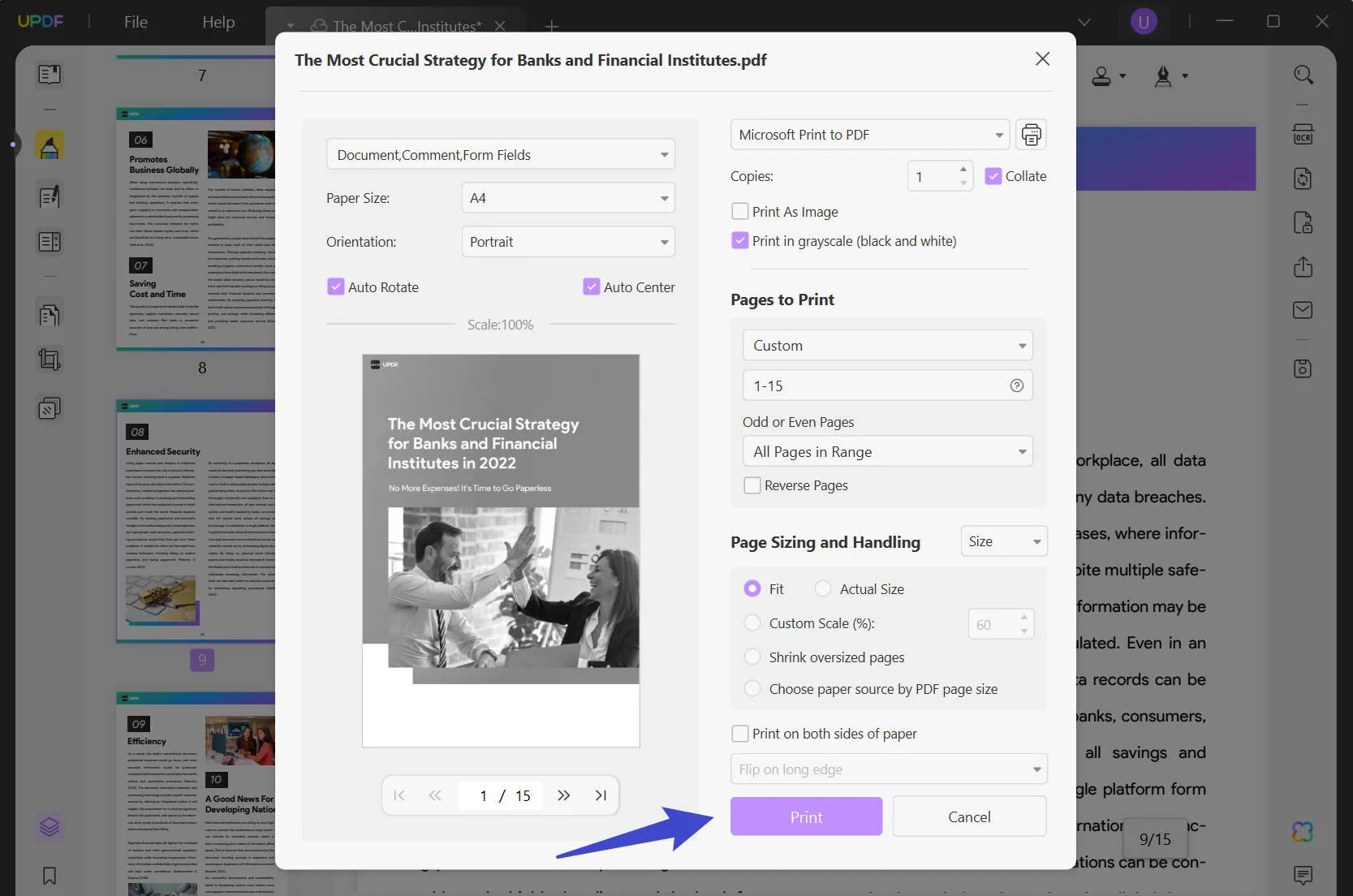
UPDF आपका पीडीएफ सफलतापूर्वक ए4 आकार के पृष्ठ पर प्रिंट करेगा। आसान है, है ना? खैर, यह सब नहीं है। UPDF के पास इसके अलावा कुछ और चालें भी हैं।
बैच में कई पीडीएफ को ए4 आकार में कैसे बदलें?
कई पीडीएफ दस्तावेजों का प्रबंधन करना कठिन हो सकता है। विशेष रूप से जब सभी को ए4 पृष्ठ आकार मानक का पालन करना होता है। सौभाग्य से, UPDF का बैच प्रिंटिंग विकल्प इस प्रक्रिया को बहुत आसान बनाता है।
चरण 1: बैच प्रिंट सुविधा का उपयोग करें
जब आप UPDF खोलते हैं, तो आपको बाईं ओर "बैच पीडीएफ" आइकन दिखाई देगा।
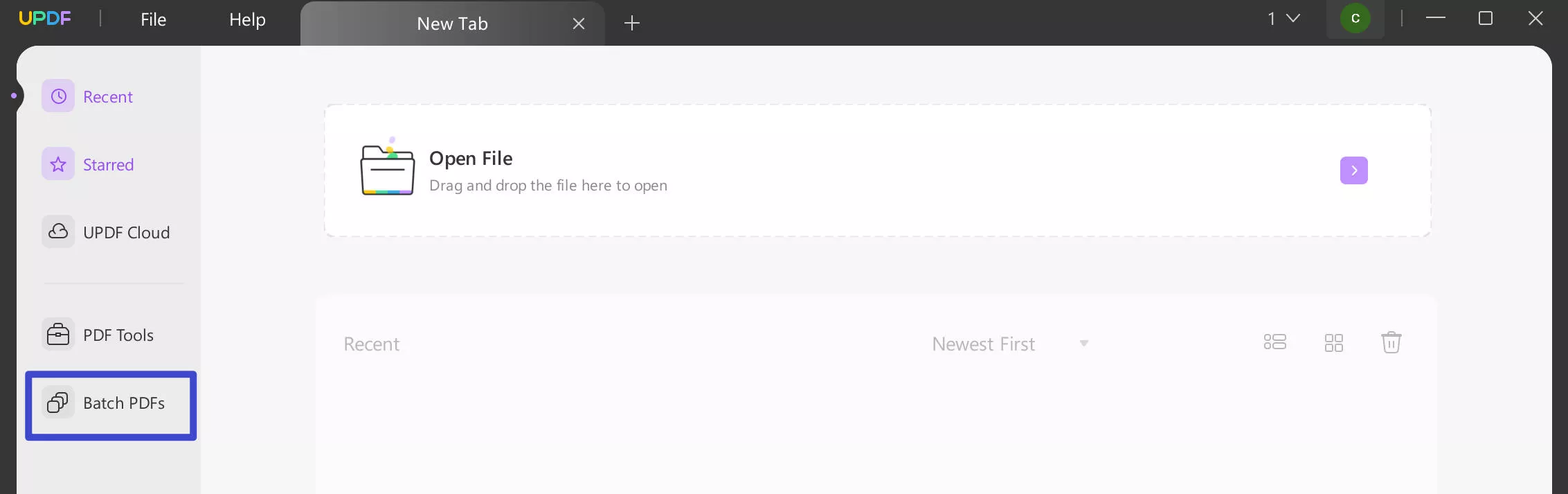
"प्रिंट" विकल्प पर क्लिक करें।

चरण 2: कई फाइलें जोड़ें और सेटिंग्स समायोजित करें
UPDF आपसे आपकी फाइलें जोड़ने के लिए कहेगा। आप या तो फाइलों को ब्राउज़ कर सकते हैं या उन्हें UPDF में खींच कर छोड़ सकते हैं।
दाएं पैनल में प्रिंट सेटिंग्स समायोजित करें। पेपर साइज को ए4 पर सेट करें। आप पृष्ठ के अभिविन्यास और स्केल को भी समायोजित कर सकते हैं।
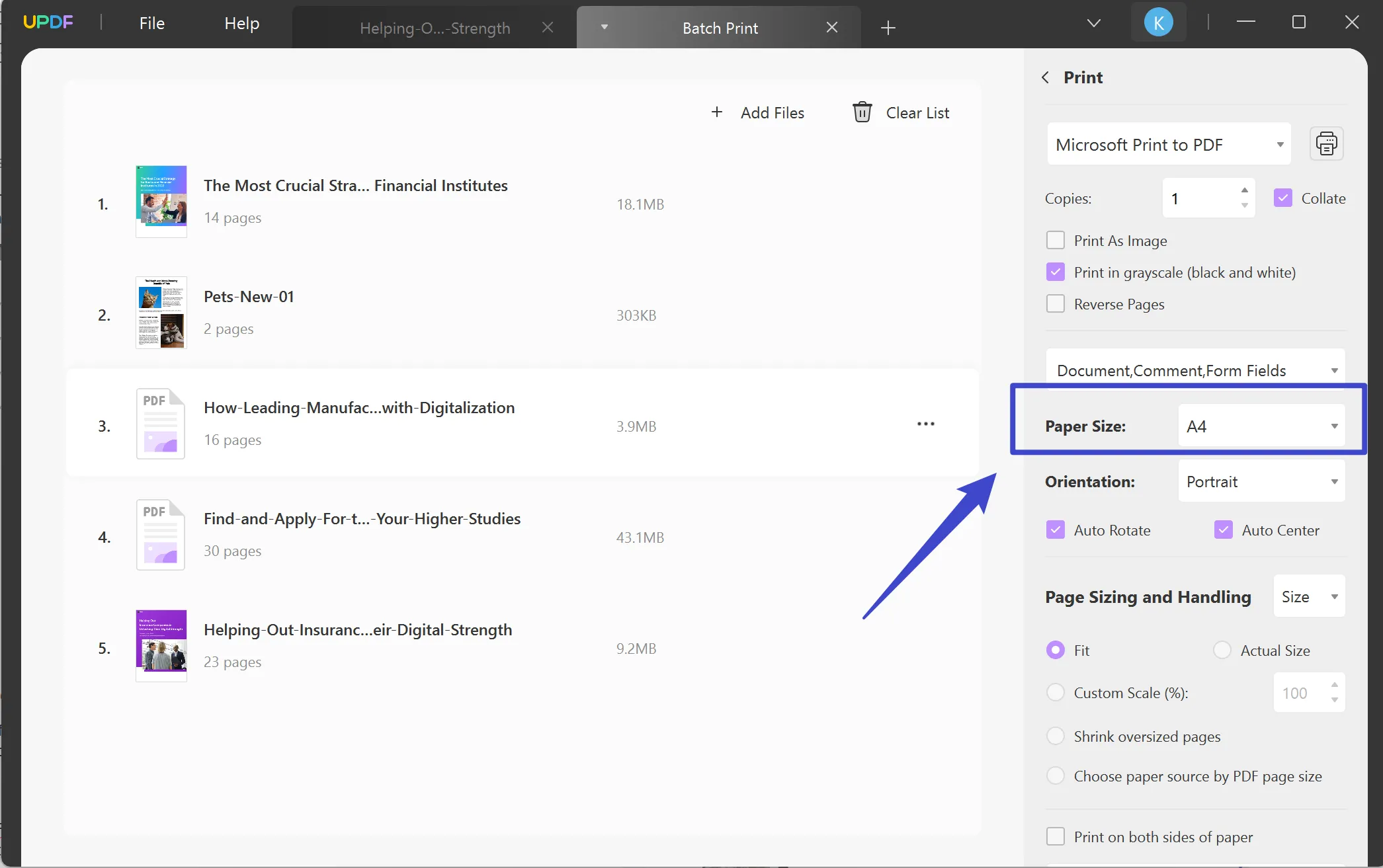
चरण 3: बैच में पीडीएफ को ए4 आकार में बदलें
एक बार जब आप सेटिंग्स से संतुष्ट हो जाएं, तो "लागू करें" पर क्लिक करें। UPDF आपके बैच को तेजी से संसाधित करेगा, यह सुनिश्चित करते हुए कि आपके सभी पीडीएफ को ए4 पृष्ठ आकार में बदल दिया गया है। अव्यवस्थित पीडीएफ को अलविदा कहें!
UPDF के साथ पीडीएफ को ए4 में स्केल करने के दो सरल तरीकों को सीखने के बाद, आप सोच सकते हैं कि क्या आपको इसे डाउनलोड करना चाहिए। मैं सुझाव देता हूँ कि आप इसे अभी डाउनलोड करें क्योंकि यह अपने उपयोगकर्ताओं को कई अन्य सुविधाएँ भी प्रदान करता है। इन उपकरणों के साथ सटीकता और अनुकूलन स्वाभाविक हो जाते हैं।
Windows • macOS • iOS • Android 100% सुरक्षित
- पीडीएफ पढ़ें और एनोटेशन करें: इसके साथ, अपने दस्तावेजों के साथ सक्रिय रूप से संलग्न हों। अपने पीडीएफ में गोता लगाएँ, महत्वपूर्ण अनुभागों को हाइलाइट करें, नोट्स जोड़ें, और यहां तक कि आकार भी डालें। इसके अलावा, एनोटेशन की गई पीडीएफ को लिंक के माध्यम से साझा करके अपनी टीम के साथ सहयोग करें।
- UPDF की एआई विशेषताएँ: UPDF की एआई सुविधाओं के साथ पीडीएफ संपादन का आकर्षण अनुभव करें। यह बुद्धिमानी से आपके दस्तावेजों को पहचान और संवर्धन कर सकता है। अपने सामग्री को सेकंड में संक्षिप्त, अनुवाद, समझाएं, और लिखें।
- ओसीआर फीचर: UPDF आधारभूत कार्यों से परे जाकर ऑप्टिकल कैरेक्टर रिकग्निशन (ओसीआर) तकनीक प्रदान करता है। स्कैन किए गए दस्तावेज़ों और छवियों को आसानी से खोजने योग्य और संपादन योग्य पाठ में बदलें। उपलब्ध तीन विभिन्न लेआउट्स का परीक्षण करें।
- पीडीएफ को रूपांतरित करें: क्या आपको अपने पीडीएफ को एक अलग प्रारूप में रूपांतरित करने की आवश्यकता है? इसकी पीडीएफ रूपांतरण विशेषताओं के साथ, UPDF ने आपको कवर किया है। यह वर्ड, एक्सेल, पावरपॉइंट और छवि प्रारूपों के बीच रूपांतरित कर सकता है। आप एक ही बार में बड़ी मात्रा में फाइलें भी रूपांतरित कर सकते हैं।
- पीडीएफ संपादित करें: UPDF एक शक्तिशाली पीडीएफ संपादन समाधान प्रदान करता है, जिससे उपयोगकर्ता आसानी से पाठ, छवियों, और लिंक को बदल सकते हैं। यह पीडीएफ दस्तावेज़ों में वॉटरमार्क, पृष्ठभूमि, हेडर और फुटर शामिल करने की अनुमति भी देता है।
यह जानने के लिए कि UPDF की बैच पीडीएफ सुविधा आपकी कैसे मदद कर सकती है, आप नीचे दिया गया वीडियो देख सकते हैं:
कब आपको पीडीएफ को ए4 आकार में बदलने की आवश्यकता होती है
पीडीएफ को ए4 आकार में बदलने से न केवल दृश्य अपील बढ़ती है बल्कि संचार और सहयोग की सुविधा भी मिलती है। यह एक व्यावहारिक समाधान है जो आपके दस्तावेजों को कई उद्देश्यों के लिए तैयार करता है।
यहां कुछ उदाहरण दिए गए हैं जहां आपको UPDF की आकार बदलने वाली सुविधा का उपयोग करने की आवश्यकता होती है।
- पेशेवर दस्तावेज़: व्यापारिक सेटिंग्स में, ए4 दस्तावेज़ों जैसे रिपोर्ट, प्रस्ताव, और अनुबंधों के लिए मानक पृष्ठ आकार है। पीडीएफ को ए4 में आकार बदलने से पेशेवर संचार के लिए एक चमकदार और सुसंगत उपस्थिति सुनिश्चित होती है।
- शैक्षणिक पेपर: छात्रों और शिक्षाविदों को अक्सर अपने पेपर के लिए विशिष्ट स्वरूपण दिशानिर्देशों का पालन करना पड़ता है। ए4 आकार का पालन करने से शैक्षणिक मानकों का पालन सुनिश्चित होता है।
- प्रिंटिंग सुविधा: जब आप पीडीएफ को प्रिंट करने की योजना बनाते हैं, विशेष रूप से बड़ी मात्रा में, उन्हें ए4 में आकार बदलने से प्रिंटिंग प्रक्रिया आसान हो जाती है। यह मुद्रित पृष्ठों पर सामग्री के कटे जाने या गलत संरेखण की संभावना को कम करता है।
- साझा करना आसान: ए4 आकार के पीडीएफ को इलेक्ट्रॉनिक रूप से साझा करना आसान होता है। जब प्राप्तकर्ता दस्तावेज़ को देखते या प्रिंट करते हैं, तो यह स्वरूपण समस्याओं की संभावना को कम करता है।
तो, इसीलिए पीडीएफ को ए4 में बदलना काफी महत्वपूर्ण हो सकता है।
पीडीएफ को ए4 आकार में बदलने के बारे में अक्सर पूछे जाने वाले प्रश्न
इस खंड में, हमने आपके लिए कुछ सबसे अधिक पूछे जाने वाले प्रश्नों का उत्तर दिया है।
क्या मैं पीडीएफ को ए4 में आकार बदल सकता हूँ?
हां, आप UPDF का उपयोग करके आसानी से पीडीएफ को ए4 में आकार बदल सकते हैं। बस अपने पीडीएफ को UPDF में खोलें और "फाइल्स" > "प्रिंट" पर जाएं। फिर, पृष्ठ आकार के रूप में "ए4" चुनें, और "प्रिंट" पर क्लिक करें। UPDF आपकी पीडीएफ को तेजी से आकार बदल देगा जबकि उनकी गुणवत्ता बनाए रखेगा।
एडोब एक्रोबैट के साथ पीडीएफ आकार को ए4 में कैसे बदलें?
एडोब एक्रोबैट के साथ आकार बदलने के लिए, पीडीएफ खोलें और "फाइल" > "प्रिंट" पर जाएं। फिर, "एडोब पीडीएफ" प्रिंटर का चयन करें, और फिर पेपर साइज के रूप में "ए4" चुनें। जबकि एडोब एक्रोबैट भी पीडीएफ को ए4 में आकार बदल सकता है, यह ध्यान रखना महत्वपूर्ण है कि यह कई उपयोगकर्ताओं के लिए महंगा और जटिल हो सकता है। UPDF एक अधिक किफायती और उपयोगकर्ता-मित्र विकल्प है।
पीडीएफ ए4 आकार का अनुपात क्या है?
एक ए4-आकार के पीडीएफ का अनुपात चौड़ाई और ऊंचाई में क्रमश: 210 x 297 मिलीमीटर (8.3 x 11.7 इंच) है।
निष्कर्ष
पीडीएफ फाइलें जो ए4 पृष्ठ पर सही ढंग से फिट नहीं होती हैं, काफी परेशान करती हैं। PDF को A4 में बदलना एक सुपरपावर है, और UPDF आपका भरोसेमंद सहायक है।
UPDF आपके PDF को A4 में आकार बदलने की प्रक्रिया को बहुत सरल बनाता है। यदि आप हमारी मार्गदर्शिका का पालन करते हैं, तो इसे पूरा करने में आपको केवल कुछ मिनट लगेंगे।
लेकिन रुकिए, और भी है! उन सुविधाओं के समुद्र में कूदें जो आपको पीडीएफ के साथ काम करना पसंद बनाएंगे। चाहे आप एकल ऑपरेटर हों या टीम का हिस्सा, UPDF ने आपको कवर किया है। सबसे अच्छी बात? आपको विशेष छूट मिलती है। इसे मिस न करें! UPDF को अभी डाउनलोड करें!!
Windows • macOS • iOS • Android 100% सुरक्षित
 UPDF
UPDF
 Windows के लिए UPDF
Windows के लिए UPDF Mac के लिए UPDF
Mac के लिए UPDF iPhone/iPad के लिए UPDF
iPhone/iPad के लिए UPDF Android के लिए UPDF
Android के लिए UPDF UPDF AI Online
UPDF AI Online UPDF साइन
UPDF साइन PDF संपादित करें
PDF संपादित करें PDF पर टिप्पणी करें
PDF पर टिप्पणी करें PDF बनाएं
PDF बनाएं PDF फ़ॉर्म
PDF फ़ॉर्म लिंक संपादित करें
लिंक संपादित करें PDF रूपांतरित करें
PDF रूपांतरित करें OCR
OCR PDF से Word
PDF से Word PDF से छवि
PDF से छवि PDF से Excel
PDF से Excel PDF व्यवस्थित करें
PDF व्यवस्थित करें PDF मर्ज करें
PDF मर्ज करें PDF विभाजित करें
PDF विभाजित करें PDF क्रॉप करें
PDF क्रॉप करें PDF घुमाएँ
PDF घुमाएँ PDF सुरक्षित करें
PDF सुरक्षित करें PDF पर हस्ताक्षर करें
PDF पर हस्ताक्षर करें PDF संशोधित करें
PDF संशोधित करें PDF स्वच्छ करें
PDF स्वच्छ करें सुरक्षा हटाएँ
सुरक्षा हटाएँ PDF पढ़ें
PDF पढ़ें UPDF क्लाउड
UPDF क्लाउड PDF संपीड़ित करें
PDF संपीड़ित करें PDF प्रिंट करें
PDF प्रिंट करें बैच प्रोसेस
बैच प्रोसेस UPDF AI के बारे में
UPDF AI के बारे में UPDF AI समाधान
UPDF AI समाधान एआई उपयोगकर्ता मार्गदर्शिका
एआई उपयोगकर्ता मार्गदर्शिका UPDF से जुड़े प्रश्न
UPDF से जुड़े प्रश्न PDF का संक्षेपण करें
PDF का संक्षेपण करें PDF का अनुवाद करें
PDF का अनुवाद करें PDF के साथ चैट करें
PDF के साथ चैट करें AI के साथ चैट करें
AI के साथ चैट करें छवि के साथ चैट करें
छवि के साथ चैट करें PDF को माइंड मैप में बदलें
PDF को माइंड मैप में बदलें PDF की व्याख्या करें
PDF की व्याख्या करें विद्वान अनुसंधान
विद्वान अनुसंधान पेपर सर्च
पेपर सर्च AI प्रूफरीडर
AI प्रूफरीडर AI राइटर
AI राइटर AI होमवर्क हेल्पर
AI होमवर्क हेल्पर AI क्विज़ जेनरेटर
AI क्विज़ जेनरेटर AI मैथ सॉल्वर
AI मैथ सॉल्वर PDF से Word
PDF से Word PDF से Excel
PDF से Excel PDF से PowerPoint
PDF से PowerPoint उपयोगकर्ता गाइड
उपयोगकर्ता गाइड UPDF ट्रिक्स
UPDF ट्रिक्स अक्सर पूछे जाने वाले प्रश्न
अक्सर पूछे जाने वाले प्रश्न UPDF समीक्षाएं
UPDF समीक्षाएं डाउनलोड केंद्र
डाउनलोड केंद्र ब्लॉग
ब्लॉग न्यूजरूम
न्यूजरूम तकनीकी विनिर्देश
तकनीकी विनिर्देश अपडेट्स
अपडेट्स UPDF बनाम Adobe Acrobat
UPDF बनाम Adobe Acrobat UPDF बनाम Foxit
UPDF बनाम Foxit UPDF बनाम PDF Expert
UPDF बनाम PDF Expert



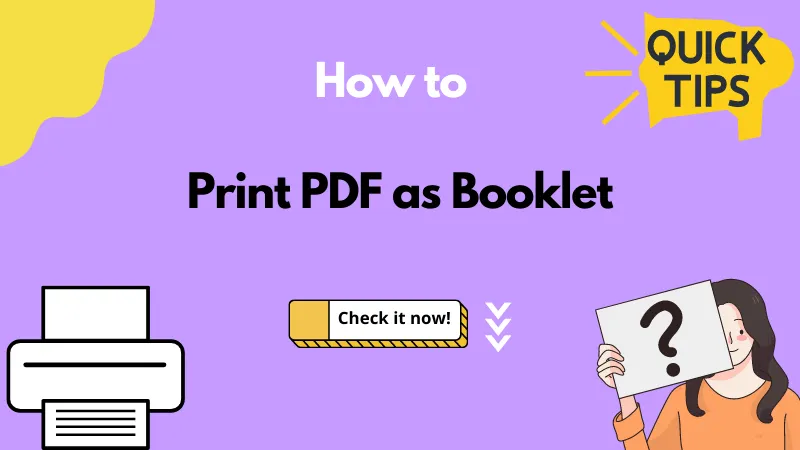



 Hitesh Kumar
Hitesh Kumar 



 Lizzy Lozano
Lizzy Lozano